Introducere
Conectarea unei imprimante Canon MG2522 la un Chromebook Dell poate părea o provocare, în special pentru cei care nu sunt familiarizați cu tehnologia. Totuși, cu pașii corecți, acest proces poate fi simplu și rapid. Acest ghid vă oferă instrucțiuni detaliate pentru a asigura o conexiune fără probleme între imprimanta și Chromebook-ul dvs. Fie că sunteți un student care trebuie să imprime teme sau un profesionist care lucrează de acasă, suntem aici să vă ajutăm. Citiți mai departe pentru a învăța cum să conectați dispozitivele și să rezolvați problemele comune întâlnite pe parcurs.
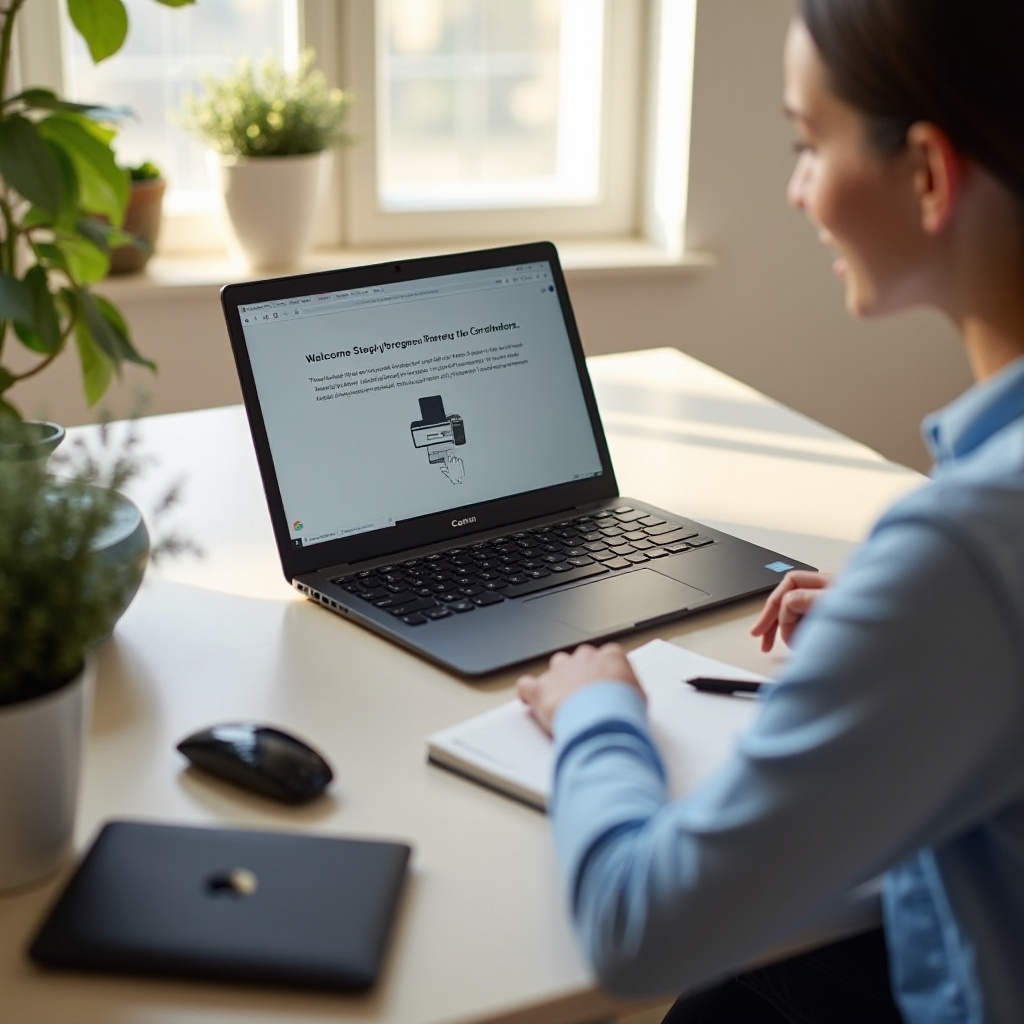
Înțelegerea compatibilității
Înainte de a continua cu conexiunea, este crucial să înțelegeți compatibilitatea între imprimanta Canon MG2522 și Chromebookul Dell. Canon MG2522 este o imprimantă cu jet de cerneală de bază, destinată utilizării acasă, în timp ce Chromebookurile Dell rulează pe sistemul de operare Chrome al Google. Chromebookurile gestionează sarcinile de imprimare diferit de PC-urile tradiționale, necesitând adesea imprimante care acceptă Google Cloud Print.
Asigurați-vă că driverele și software-ul imprimantei sunt actualizate la cea mai recentă versiune pentru cea mai bună experiență de compatibilitate. Puteți verifica site-ul oficial al Canon pentru actualizări sau note de compatibilitate referitoare la Canon MG2522 și Chromebookuri. Înțelegerea acestei compatibilități va ajuta la simplificarea procesului de conexiune și la stabilirea unor așteptări realiste privind funcționalitatea imprimantei cu un Chromebook.

Pregătirea imprimantei și a Chromebookului
Odată ce ați verificat compatibilitatea, este timpul să vă pregătiți dispozitivele. Iată pașii pentru a vă asigura că atât imprimanta Canon MG2522, cât și Chromebookul Dell sunt gata pentru conexiune.
Pentru imprimanta Canon MG2522:
- Despachetați imprimanta Canon MG2522 și îndepărtați toate materialele de ambalare.
- Așezați imprimanta într-o locație potrivită, aproape de Chromebookul dvs.
- Conectați imprimanta la o sursă de alimentare și porniți-o.
- Instalați cartușele de cerneală și încărcați hârtie în tava de alimentare.
Pentru Chromebookul Dell:
- Asigurați-vă că Chromebookul dvs. este actualizat la cea mai recentă versiune de Chrome OS.
- Conectați Chromebookul la o rețea Wi-Fi stabilă.
- Adunați materialele necesare, cum ar fi un cablu USB, dacă intenționați să conectați imprimanta direct.
Cu ambele dispozitive pregătite, sunteți gata să treceți la procesul propriu-zis de conexiune.
Conectarea imprimantei Canon MG2522 la Chromebookul Dell
Conectarea imprimantei Canon MG2522 la un Chromebook Dell poate fi făcută printr-o conexiune USB sau, posibil, prin Google Cloud Print dacă acesta le suportă. Urmând acești pași ar trebui să permiteți o conexiune fără probleme:
- Conexiune USB Directă:
- Conectați imprimanta la Chromebook folosind un cablu USB.
- Odată conectată, Chromebookul ar trebui să detecteze automat imprimanta.
- Deschideți browserul Chrome pe Chromebook.
- Selectați ‘Meniu’ (trei puncte verticale) în colțul din dreapta sus.
- Accesați ‘Setări,’ apoi faceți clic pe ‘Avansat’ și derulați în jos la ‘Imprimare’.
- Selectați ‘Imprimante,’ și faceți clic pe ‘Adăugați Imprimantă’.
-
Ar trebui să vedeți imprimanta Canon MG2522 în lista de imprimante disponibile. Selectați-o pentru a o adăuga.
-
Google Cloud Print (dacă este suportat):
- Pe imprimanta Canon MG2522, asigurați-vă că este conectată la rețeaua Wi-Fi.
- Deschideți browserul Chrome și accesați ‘Setări’.
- Derulați în jos la ‘Avansat,’ apoi găsiți ‘Imprimare’ și selectați ‘Google Cloud Print’.
- Urmați instrucțiunile afișate pentru a conecta imprimanta la Google Cloud Print.
Urmând acești pași, ar trebui să puteți imprima direct de pe Chromebook fără nicio problemă.
Rezolvarea problemelor comune
Câteodată, chiar și cu cele mai bune pregătiri, puteți întâmpina probleme la conectarea imprimantei la Chromebook. Iată câteva probleme comune și soluții:
- Imprimanta nu este recunoscută:
- Asigurați-vă că cablul USB este conectat corect și încercați un alt port dacă este disponibil.
- Reporniți atât imprimanta, cât și Chromebookul.
-
Asigurați-vă că imprimanta este pornită și inițializată corect.
-
Imprimanta nu apare în lista de imprimante:
- Confirmați că Chromebookul dvs. are cele mai recente actualizări ale sistemului de operare.
-
Verificați din nou compatibilitatea imprimantei și actualizați driverele imprimantei de pe site-ul Canon.
-
Probleme de imprimare:
- Verificați dacă există suficientă cerneală și hârtie.
- Goliți coada de imprimare și încercați să imprimați o pagină de test.
- Asigurați-vă că firmware-ul imprimantei este actualizat.
Acești pași de depanare rezolvă adesea problemele comune întâmpinate în timpul procesului de conectare.
Sfaturi suplimentare pentru o operare fluidă
Pentru a asigura o funcționare continuă și fără probleme a imprimantei Canon MG2522 cu Chromebookul Dell, luați în considerare aceste sfaturi suplimentare:
- Întreținere regulată: Curățați periodic capetele de imprimare și interiorul pentru a evita înfundările și a menține calitatea imprimării.
- Actualizări de firmware și software: Verificați frecvent și instalați actualizări atât pentru Chromebook, cât și pentru imprimantă.
- Setările imprimantei: Personalizați setările de imprimare pe Chromebook pentru a se potrivi nevoilor dvs.; alegând opțiuni cum ar fi imprimare față-verso sau ajustarea calității imprimării.
- Stabilitatea rețelei: Pentru o conexiune wireless, asigurați-vă că rețeaua Wi-Fi este stabilă și are un semnal puternic.
Urmărind aceste sfaturi, puteți ajuta la menținerea eficienței și longevității configurării imprimantei dvs.

Concluzie
Conectarea imprimantei Canon MG2522 la un Chromebook Dell nu trebuie să fie complicată. Înțelegând compatibilitatea, pregătind dispozitivele și urmând procesul de conexiune pas cu pas, puteți beneficia de imprimare fără complicații. Rezolvarea problemelor comune și întreținerea dispozitivelor vor asigura o performanță continuă și eficientă. Cu acest ghid, sunteți bine pregătiți pentru a gestiona orice sarcini de imprimare cu ușurință.
Întrebări frecvente
Cum știu dacă imprimanta mea Canon MG2522 este compatibilă cu Chromebook-ul meu Dell?
Verificați site-ul oficial Canon și manualul imprimantei pentru note de compatibilitate. Asigurați-vă că sistemul de operare al Chromebook-ului dvs. este actualizat și că driverele și software-ul imprimantei sunt la zi.
Ce ar trebui să fac dacă Chromebook-ul meu nu recunoaște imprimanta Canon MG2522?
Asigurați-vă că imprimanta este conectată corect prin USB sau Wi-Fi. Repornirea ambelor dispozitive, actualizarea driverelor de imprimantă și asigurarea că sistemul de operare Chrome este la zi.
Pot imprima wireless de pe Chromebook-ul meu Dell pe imprimanta Canon MG2522?
Dacă Canon MG2522 suportă imprimarea wireless și este conectată la Wi-Fi, puteți folosi Google Cloud Print pentru a imprima wireless. În caz contrar, este necesară o conexiune prin USB.

